在处理Word文档时,移动文字是常见的操作,无论是调整段落顺序、重新组织内容还是修正排版错误,掌握有效的文字移动技巧都能显著提高工作效率,本文将详细介绍如何在Word文档中移动文字,包括使用鼠标拖动、键盘快捷键、复制粘贴等方法,并通过具体示例和步骤进行说明。
使用鼠标拖动法移动文字
1、选择文字:打开Word文档,找到需要移动的文字,将鼠标光标置于要选择的文字的起始位置,按住鼠标左键并拖动,直到选中所有需要移动的文字,被选中的文字会以深色背景显示。
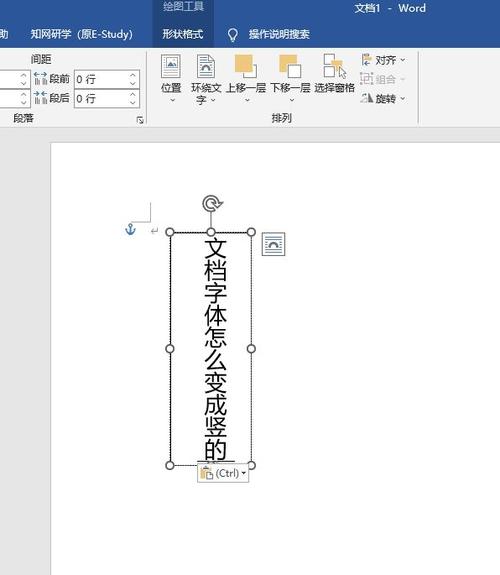
2、拖动文字:保持鼠标左键按下的状态,将选中的文字拖动到目标位置,会出现一个虚线框指示文字将要放置的位置,当虚线框到达目标位置后,松开鼠标左键,文字就会被移动到新位置。
3、注意事项:如果拖动距离较远或跨页操作,可能需要按住鼠标左键片刻再开始拖动,以确保操作的连贯性,对于较长的文本或包含图片、表格等复杂元素的内容,建议先将其剪切或复制后再粘贴到目标位置,以避免格式错乱。
使用键盘快捷键移动文字
1、剪切与粘贴:选中需要移动的文字,按Ctrl+X组合键进行剪切(Windows系统)或Command+X组合键(Mac系统),将光标定位到目标位置,按Ctrl+V组合键进行粘贴(Windows系统)或Command+V组合键(Mac系统),这种方法适用于短距离或长距离的文字移动,且不会受到页面布局的限制。
2、移动光标:除了直接剪切粘贴外,还可以通过键盘快捷键移动光标来辅助文字移动,使用箭头键可以上下左右移动光标;使用Home键和End键可以快速跳转到行首或行尾;使用Page Up键和Page Down键可以上下翻页等,结合这些快捷键,可以更灵活地控制文字的移动。
3、注意事项:在使用键盘快捷键时,请确保输入法处于英文状态,以免快捷键被误识别为其他功能,根据个人习惯和操作需求选择合适的快捷键组合,提高操作效率。
使用复制粘贴法移动文字
1、复制文字:选中需要移动的文字,按Ctrl+C组合键进行复制(Windows系统)或Command+C组合键(Mac系统),复制操作不会删除原文字,而是将其临时存储在剪贴板中。
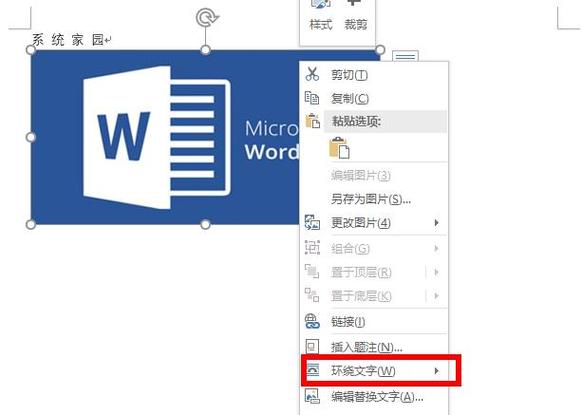
2、粘贴文字:将光标定位到目标位置,按Ctrl+V组合键进行粘贴(Windows系统)或Command+V组合键(Mac系统),粘贴后的文字将出现在目标位置,而原文字保持不变。
3、选择性粘贴:如果需要保留原文字的某些格式或属性,可以使用“选择性粘贴”功能,在粘贴前右键单击目标位置,选择“选择性粘贴”,然后在弹出的对话框中选择所需的格式或选项进行粘贴。
4、注意事项:“选择性粘贴”功能提供了多种粘贴选项,如“仅保留文本”、“合并格式”等,可以根据实际需求选择合适的选项以达到最佳效果,复制粘贴法适用于各种类型的文本和对象,包括图片、表格等。
5、示例:假设有一份关于公司年度报告的Word文档,财务分析”部分需要移动到“市场展望”部分之前,选中“财务分析”部分的所有文字(包括标题和正文),按Ctrl+C组合键进行复制,将光标定位到“市场展望”部分的标题前,按回车键创建一个新段落,并按Ctrl+V组合键进行粘贴,根据需要调整段落格式和排版即可完成文字的移动。
使用导航窗格移动文字
1、显示导航窗格:在Word文档中,点击“视图”选项卡中的“导航窗格”按钮,打开导航窗格,导航窗格通常位于文档的左侧或右侧边缘,用于显示文档的大纲结构或缩略图预览。
2、或段落:在导航窗格中,可以看到文档的大纲结构或缩略图预览,通过点击相应的标题或段落条目,可以快速定位到文档中的特定位置。
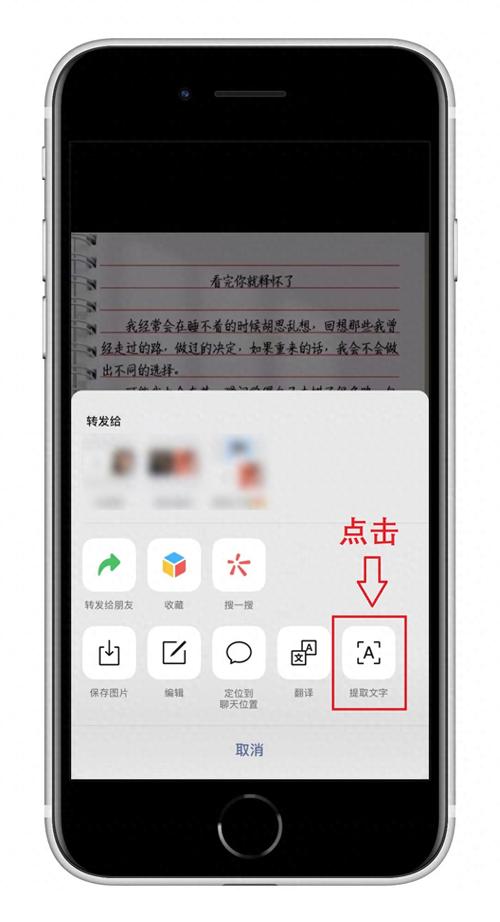
3、或段落:在导航窗格中,找到需要移动的标题或段落条目,将鼠标光标置于该条目上并按住鼠标左键不放,然后拖动到目标位置,此时会出现一个虚线框指示标题或段落将要放置的位置,当虚线框到达目标位置后松开鼠标左键即可完成移动操作。
4、注意事项:使用导航窗格移动文字时,请确保文档已经设置了合适的标题样式(如标题1、标题2等),以便在导航窗格中正确显示文档结构,对于没有设置标题样式的普通段落,可以通过“段落”对话框中的“大纲级别”选项来指定其大纲级别从而在导航窗格中显示和移动它们。
5、示例:假设有一份关于项目管理计划的Word文档,其中包含多个章节和小节标题,为了调整文档结构使某个小节提前显示,可以在导航窗格中找到该小节对应的标题条目并拖动它到目标位置(比如提前到另一个小节之前),这样整个小节及其下属内容都会被相应地向前移动而无需手动逐字逐句地剪切粘贴节省了大量时间和精力。
FAQs
问:如何一次性移动多个不连续的文字块?
答:可以先分别选中每个需要移动的文字块并执行剪切操作(Ctrl+X),然后依次将这些文字块粘贴到目标位置(Ctrl+V),或者使用鼠标拖动法逐个将文字块拖至目标位置但需注意保持原有顺序不变。
问:移动文字后发现格式发生变化怎么办?
答:这可能是由于目标位置的格式设置与原位置不同导致的,可以尝试选中已移动的文字并应用原位置的格式样式(如字体、字号、颜色等),或者使用“选择性粘贴”功能中的“保留源格式”选项来进行粘贴操作以尽量保持原有格式不变。
以上就是关于“word文档怎么移动文字”的问题,朋友们可以点击主页了解更多内容,希望可以够帮助大家!
内容摘自:https://news.huochengrm.cn/cyzx/22863.html
